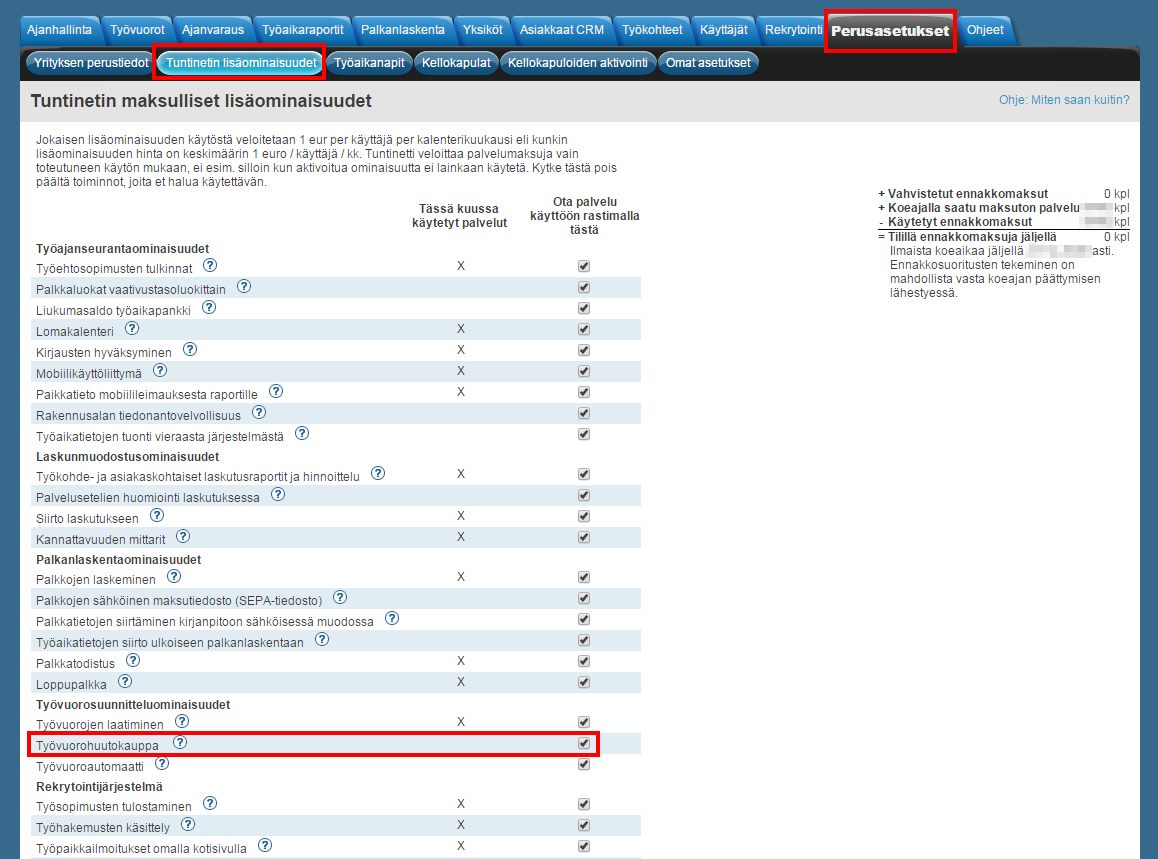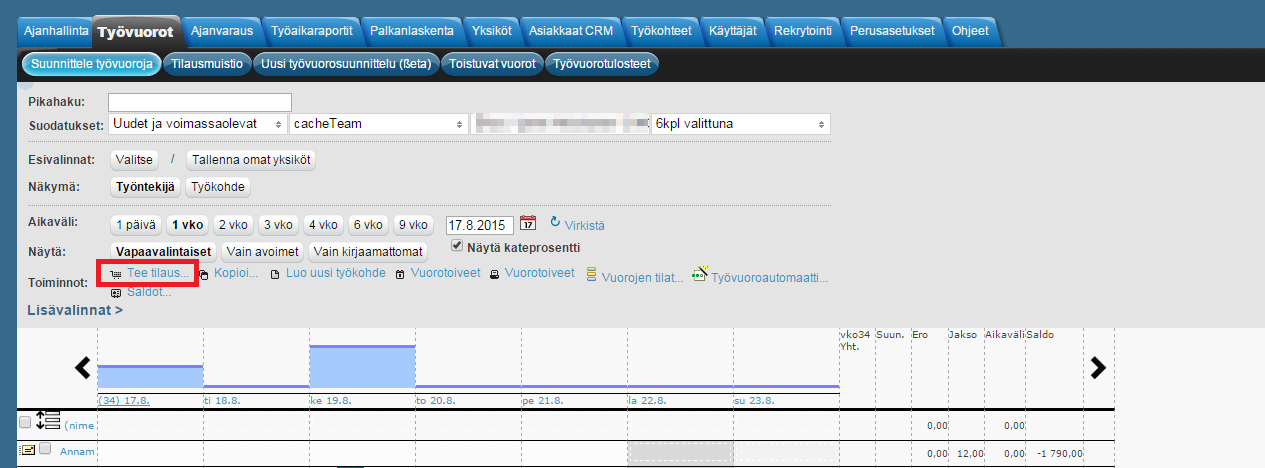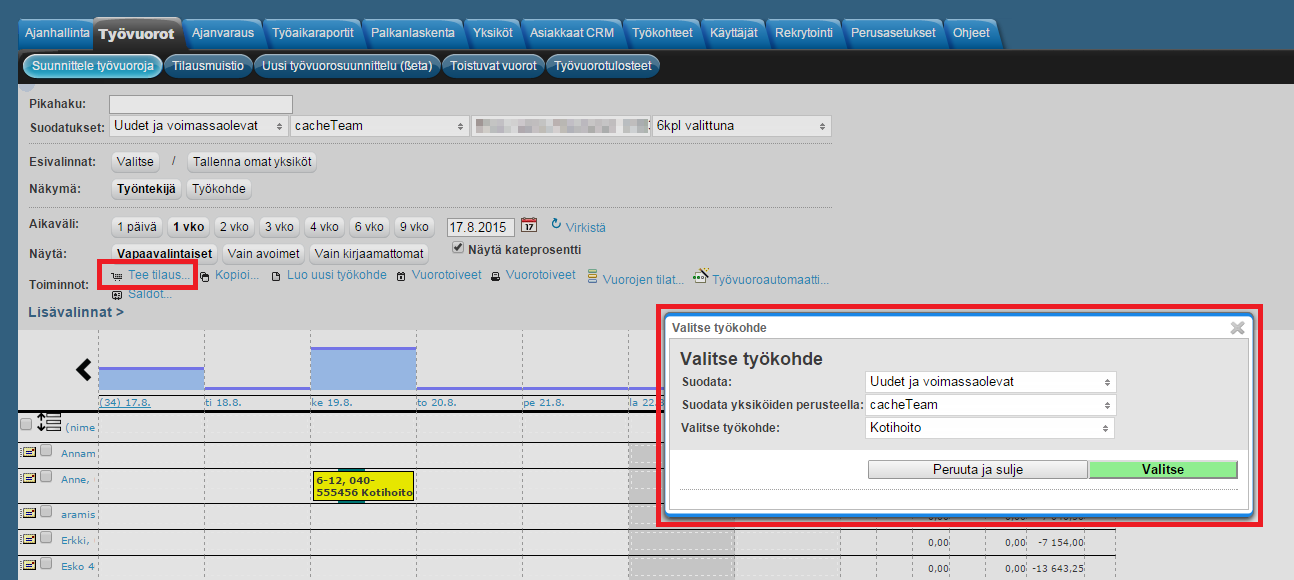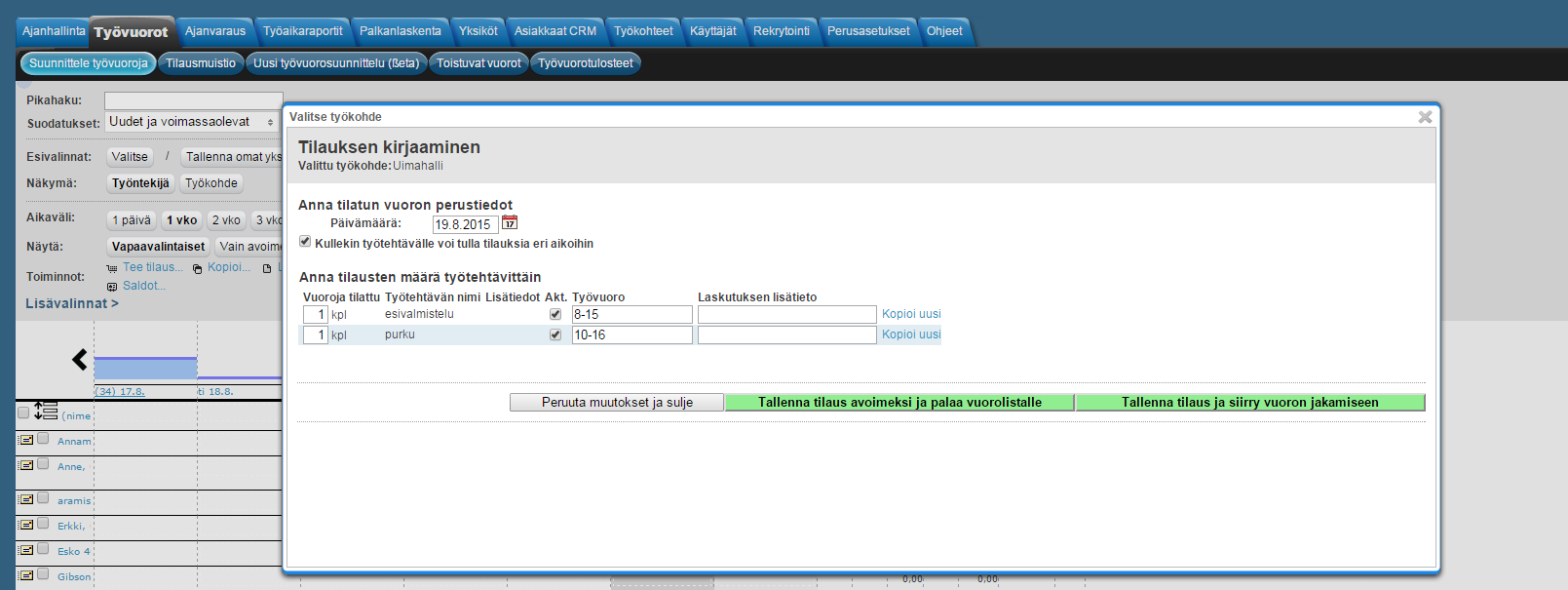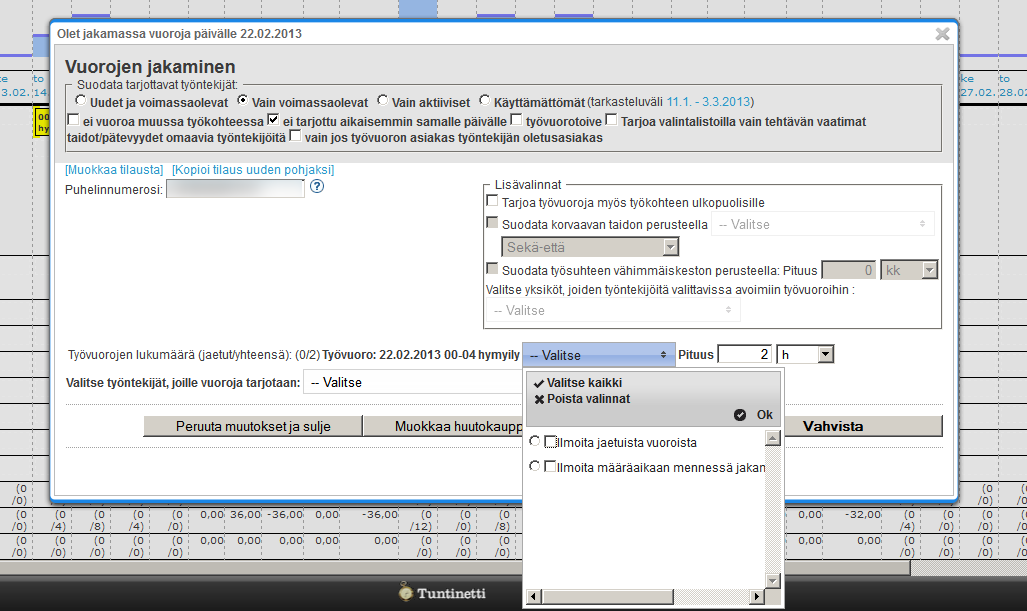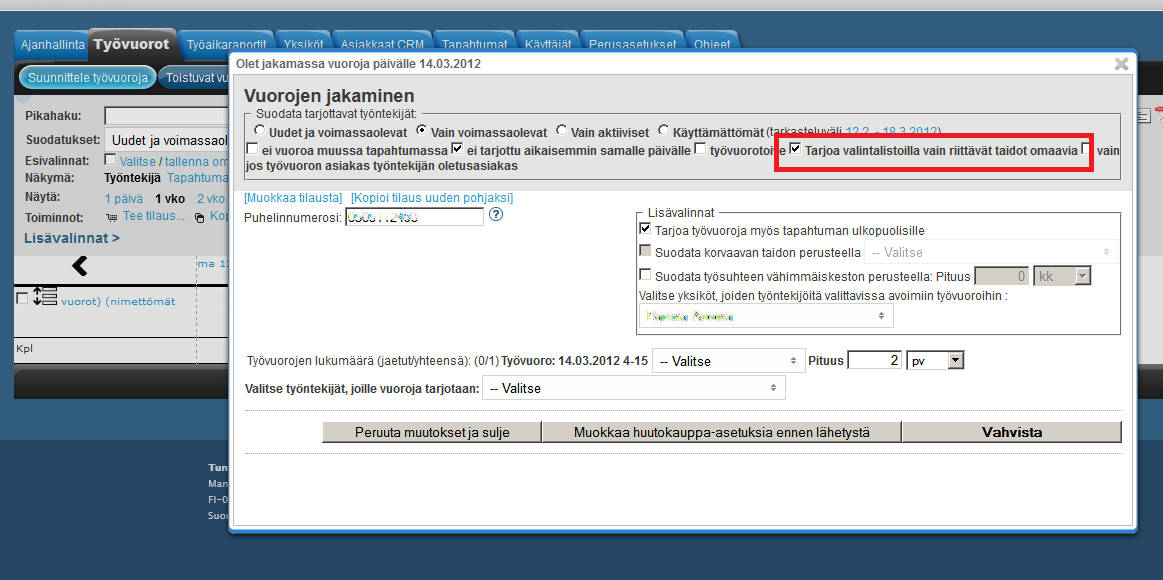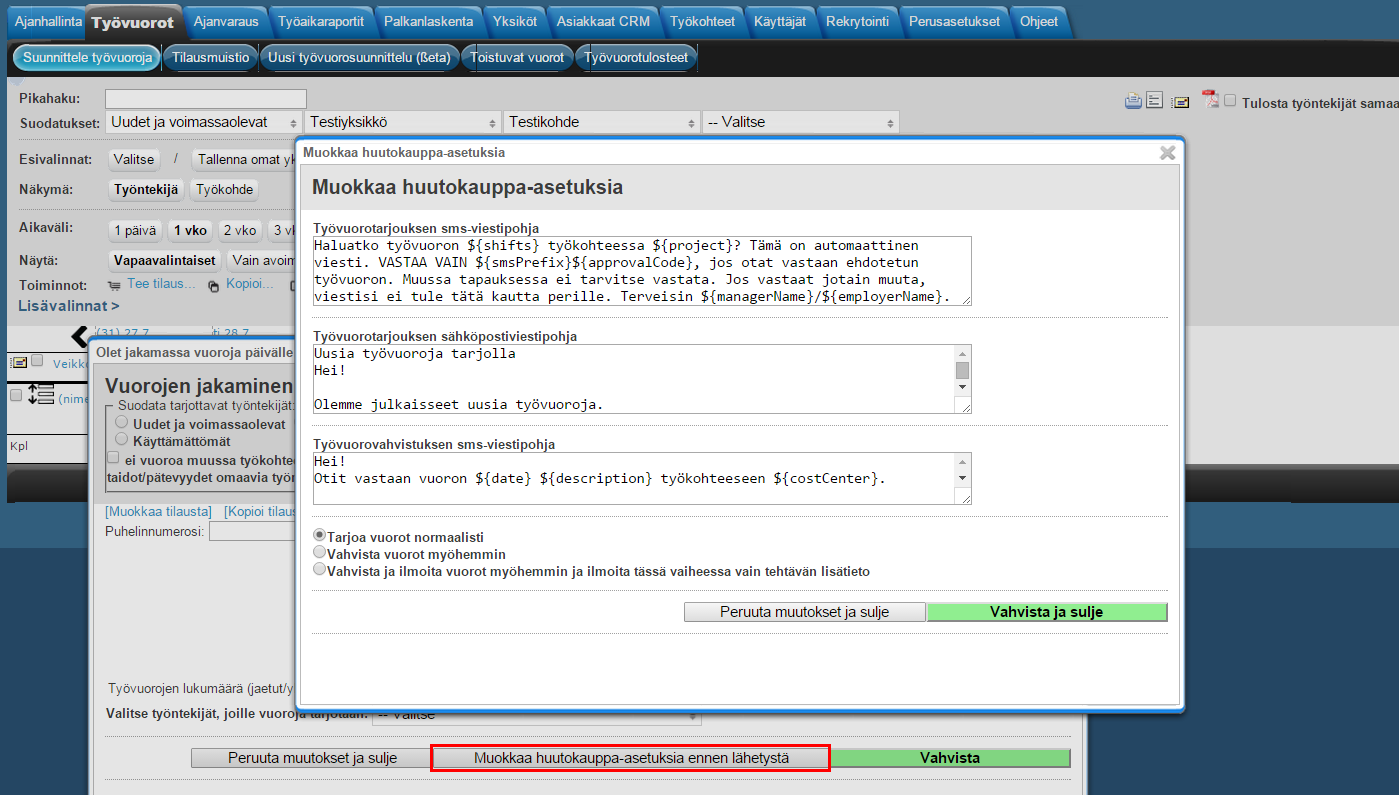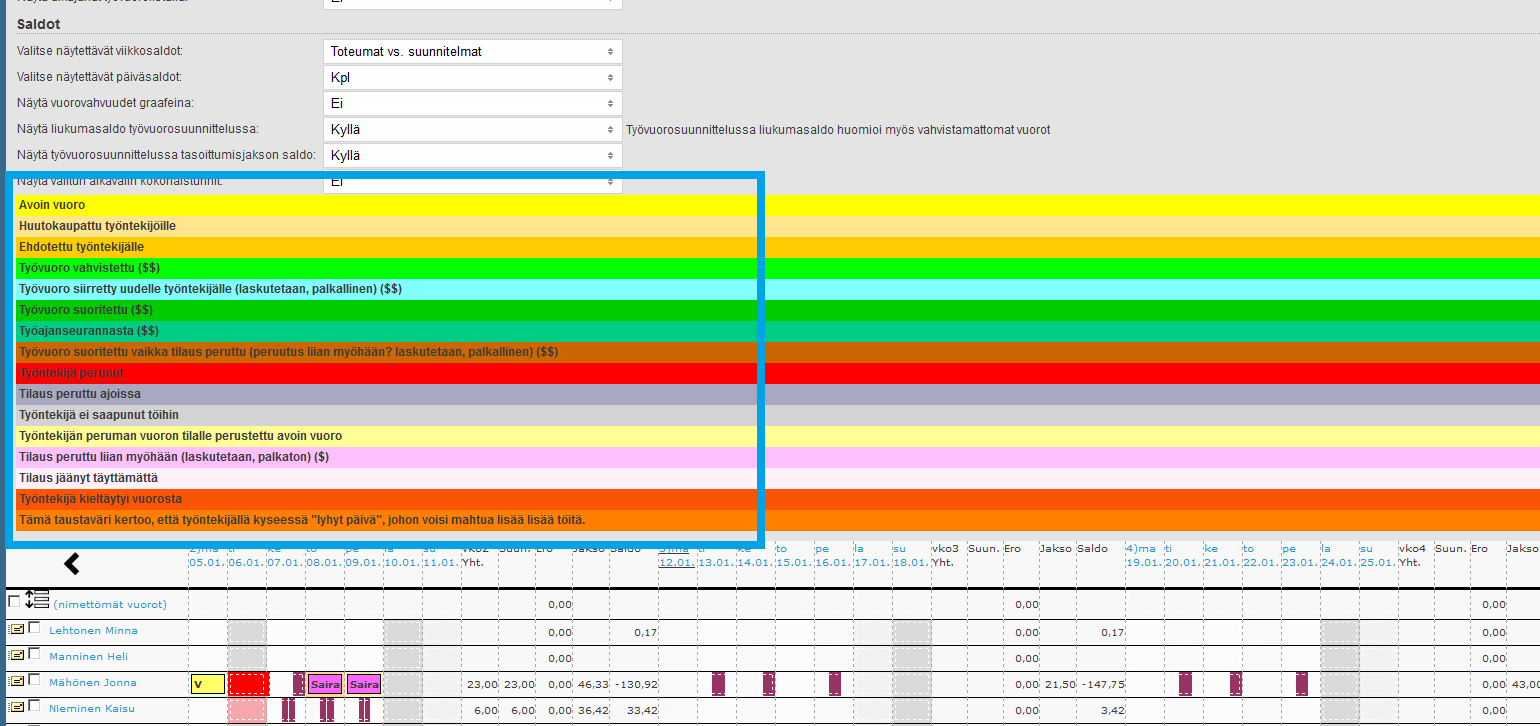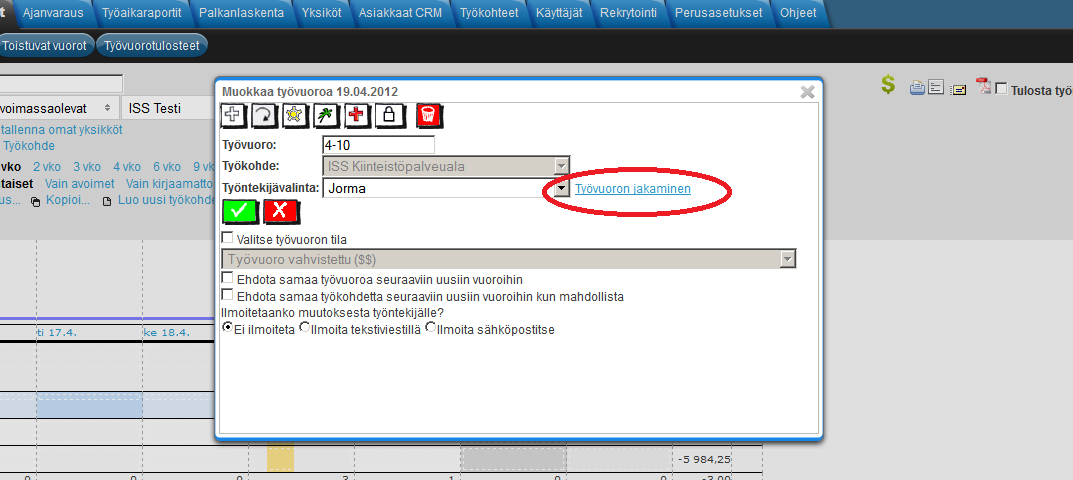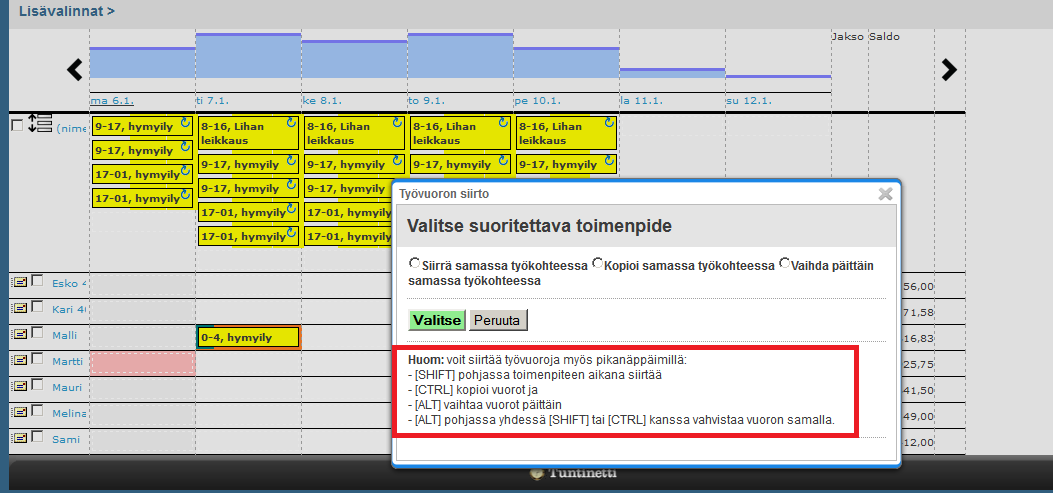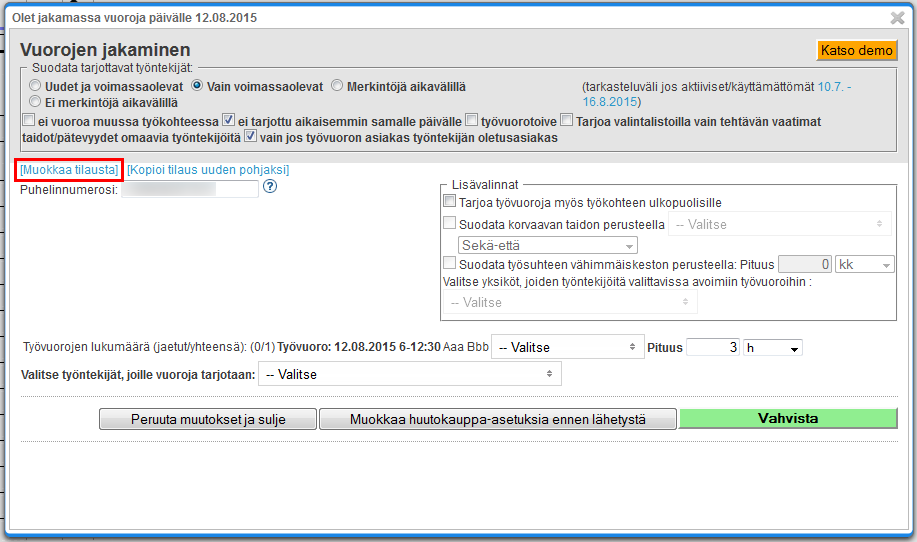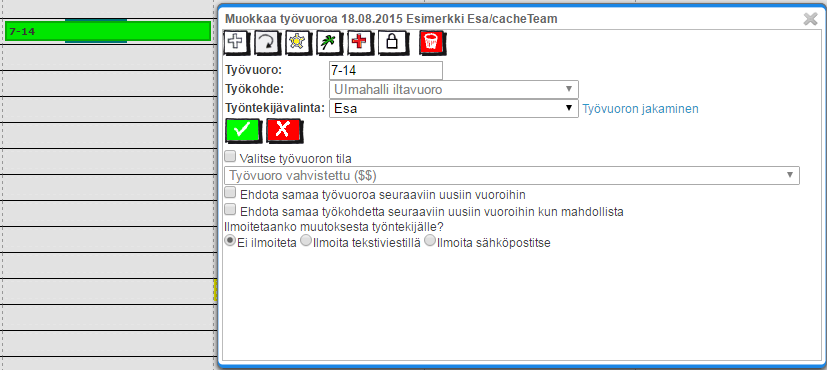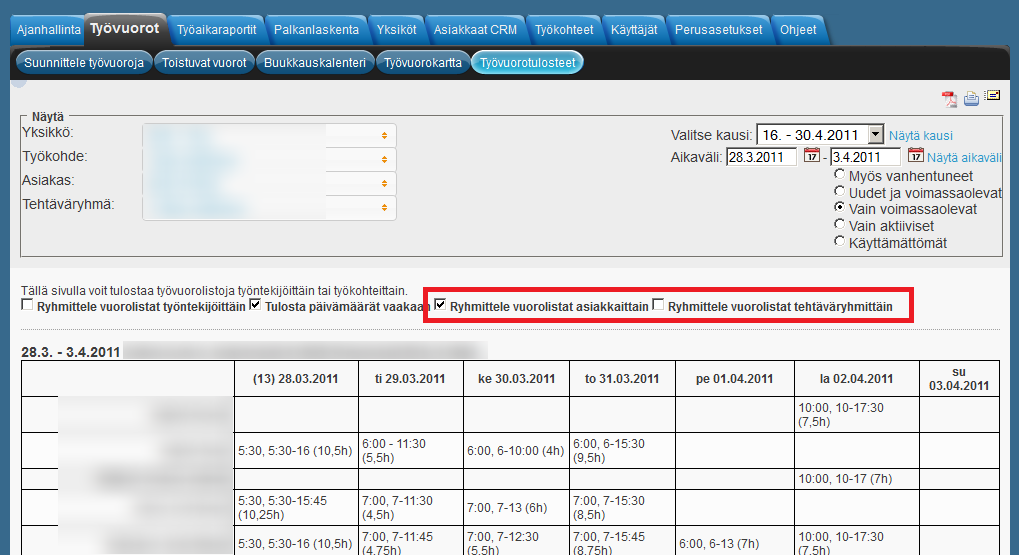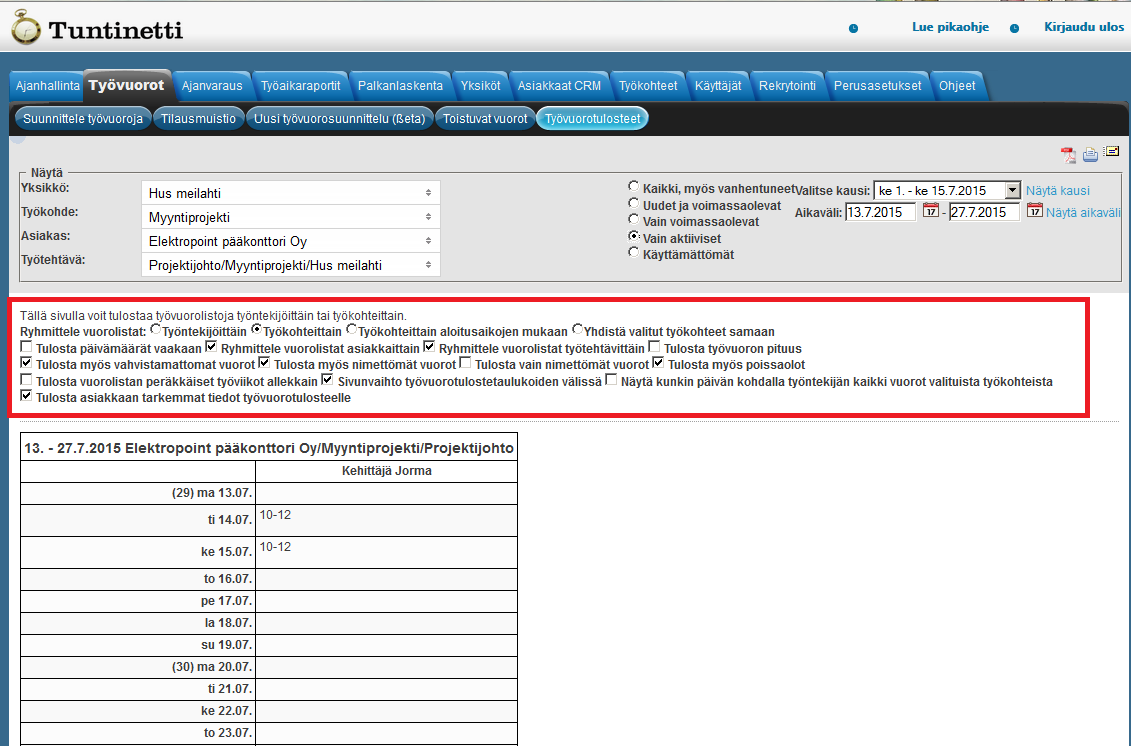Työvuorohuutokauppatoiminto
Työvuorot > Suunnittele työvuoroja
Seuraavassa tutustutaan Työvuorohuutokaupan luomiseen ja sen käyttämiseen. Työvuorohuutokaupalla on mahdollista luoda avoimia työvuoroja, joko kaikille tai vain tietyille työntekijöille. Työntekijät saavat tästä työnantajan tekemän ilmoituksen ja pystyvät itse varaamaan haluamiansa työvuoroja.
Työvuorohuutokaupasta ja sen toiminnoista löytyy myös käyttöohjevideo: Työvuorohuutokauppa - Tuntinetti
Työvuorohuutokaupan ottaminen käyttöön
Työvuorohuutokaupan aktivoiminen
Työvuorohuutokauppa täytyy ottaa Tuntinetin lisäominaisuuksista käyttöön. Tämä tapahtuu yksinkertaisesti merkitsemällä "Avoimien vuorojen huutokauppa teksti- ja sähköpostiviestitse"-kohdan check-box Tuntinetin lisäominaisuudet-välilehdellä Perusasetuksissa.
HUOM! Tekstiviestitoimintojen käyttö edellyttää erillistä palvelusopimusta tekstiviestien välityspalvelun tarjoajan kanssa, kuten LinkMobility.fi tai TextMagic.com.
Ole hyvä ja varmista, että sopimus on tehty ennen yhteydenottoa asiakaspalveluumme tekstiviestitoimintojen kytkemiseksi.
Työvuorohuutokaupan käyttöönoton vaiheet
- Varmista, että Yksiköt-välilehdellä on merkitty Työvuoroasetuksissa kohtaan "Työvuorot poimittavissa max. kk etukäteen" haluttu määrä kuukausia.
- Varmista, että Työkohteet-välilehdellä on annettu työntekijöille valtuudet poimia työvuoroja Työaika-asetuksissa kohdassa Muita asetuksia, seuraava valinta aktiiviseksi: "Vakituiset työntekijät saavat vahvistaa/poimia suunniteltuja vuoroja".
- Varauskalenteri-välilehdellä vakituiset työntekijät voivat nyt nähdä työkohteen avoimet vuorot ja poimia niistä haluamansa.
Tilauksen luominen
Uuden Työvuorohuutokauppatilauksen luomiseen pääsee Työvuorot-välilehdellä, Suunnittele työvuoroja-alalehdellä. Painamalla sivun vasemmalta reunalta "Tee tilaus"-painiketta, uuden Työvuorohuutokaupan luominen käynnistyy.
Työkohteen valinta
Ensin valitaan luotaville työvuoroille työkohde alasvetovalikosta. Työkohteita voi suodattaa näkyviin halutuilla määreillä, kuten "Uudet ja voimassaolevat". Ensin avaamalla alasvetovalikon, voi yksiköitä tai työkohteita myös hakea kirjoittamalla halutun työkohteen nimen hakusana-kenttään, mikä päivittää valikon sen mukaisesti. Jotta oikea työkohde tulisi esille, täytyy valita oikea yksikkö yläpuolelta. Kun oikea työkohde on valittu, eteenpäin pääsee painamalla "Valitse"-painiketta.
Tilauksen kirjaaminen
Tilauksen kirjaamisessa voi valita vielä tarkennuksen työkohteelle, jos on tarpeen. Pakollisia tietoja ovat kuitenkin uuden vuoron päivämäärä, työvuoro sekä tilausten määrä.
- Päivämääräksi valitaan se päivä, jolloin luotava työvuoro tulisi olemaan. Sen voi valita helposti kalenterinäkymässä painamalla Kalenteri-kuvaketta kentän vieressä.
"Työvuoro"-kohtaan merkitään luotavan työvuoron kellonajat.
Jos on valittuna useampia työtehtäviä, voi jokaiselle määrätä omat ajat merkitsemällä kohdan "Kullekin työtehtävälle voi tulla tilauksia eri aikoihin" aktiiviseksi. Näin Jokaisen työtehtävän viereen ilmestyy työvuoro-kenttä, joihin merkitään yksitellen työvuorojen ajat."Anna tilausten määrä"-kohtaan merkitään luotavien työvuorojen lukumäärä.
Jos on valittuna useampia työtehtäviä, voi jokaiselle tehtävälle merkitä erikseen halutut vuorojen määrät "Vuoroja tilattu"-kenttiin.
Nämä valinnat ovat auki vain, jos työtehtäviä on useampia:
Ne työtehtävät, joihin halutaan luoda työvuoroja, on merkittävä aktiivisiksi "Akt."-kohtiin.
- Laskutukselle on mahdollista lisätä lisätietoja kyseiseen tekstikenttään.
- "Kopioi uusi"-painike kopioi valitun työtehtävän uudeksi samanlaiseksi työtehtäväksi, jolle voi asettaa uuden nimen ja muokata haluamakseen.
Nyt, kun uusi tilaus on kirjattu, on mahdollista tallentaa se avoimena kaikille työntekijöille tai siirtyä vuoron jakamisasetuksiin.
Vuorojen jakaminen
Vuoron jakaminen tarkoittaa luodun työvuoron asettamista saataville vain tietyille työntekijöille esimerkiksi taitovaatimusten perusteella. Vuoroja jaettaessa on hyvä tarkistaa oma puhelinnumero kyseisestä kentästä, sillä siihen numeroon lähetetään kuittausviesti luodusta Työvuorohuutokaupasta. Asetuksista valitaan työvuoron pituus ja voi valita myös ilmoitusasetukset, jos haluaa ilmoituksen jaetusta vuorosta tai jos haluaa ilmoituksen määräaikaan mennessä jakamattomista vuoroista.
Työntekijöiden suodattaminen
Työntekijöiden listaa voi suodattaa usealla tavalla:
- Onko työntekijällä vuoroa muussa työkohteessa
- Onko tarjottu työvuoroa aiemmin samalle päivälle
- Onko luotava työvuoro työntekijän toivoma
- Onko asiakas työntekijän oletusasiakas
- Onko työntekijällä vaaditut taidot/pätevyydet
Lisävalinnat
Lisävalinnoista voi tehdä vielä lisää valintoja työntekijä suodatukseen. Tässä on myös mahdollista valita työvuoron tarjoaminen työkohteen ulkopuolisille työntekijöille.
Työntekijöiden valitseminen
Työntekijät valitaan alasvetolistasta. Samalla voi valita useita työntekijöitä Checkbox-valinnalla. Radio-painikkeella kumoaa muut valinnat ja voimaan jää vain valittu.
Kun halutut työntekijät on valittu, avautuu jokaiselle omat kohdennetut valinnat.
- "Vahvista vuoro"-kohdassa voi vahvistaa vuoron välittömästi, jos tiedetään halutun työntekijän olevan käytettävissä.
- Kullekin työntekijälle voi valita erikseen, miten avautuneesta työvuorosta ilmoitetaan:
- Muu tapa tarkoittaa ettei vuorosta ilmoiteta erikseen, mutta vuoro tulee työntekijälle kalenteriin valittavaksi.
- Valittaessa sähköposti, lähetetään työntekijälle ilmoitus sähköpostiin ja työvuoro tulee kalenteriin valittavaksi.
- Tekstiviestillä ilmoitettaessa, tulee työntekijän ilmoittaa vahvistus myös tekstiviestillä. Tekstiviestillä ilmoitettaessa, kannattaa myös tarkistaa työntekijöiden puhelinnumerot kyseisestä kentästä.
- Valitun työntekijän voi vielä poistaa listasta "Poista"-painikkeella.
Huutokauppa-asetukset
Huutokauppa-asetuksissa voi muokata tai laatia uudet työtarjousten viestipohjat. Asetuksiin pääset painamalla "Muokkaa huutokauppa-asetuksia ennen lähetystä"-painiketta Vuorojen jakaminen-ikkunan alareunassa.
Täällä voi vapaasti muokata lähetettäviä teksti- tai sähköpostiviestejä sekä vahvistusviestiä, joka lähetetään työntekijälle hänen vahvistaessa tekstiviestitarjouksen. Tekstiviestejä muutettaessa tulee kuitenkin olla tarkkana, että päivämäärien, vahvistusviestin ja muiden kohtien koodimerkinnät pysyvät toimivina että palvelu toimii oikein. Lisätietoa saa Tuntinetin asiakaspalvelusta sähköpostilla osoitteesta tuki@tuntinetti.fi, soittamalla Tuntinetin asiakastukeen puhelinnumerolla +358-(0)9-6898 8221 tai Tuntinetin Ohjeet-välilehdellä "Mistä apua?"-osiosta.
Vuorokalenterin tarkastelu
Kun työvuorot on huutokaupattu, ne näkyvät työvuorolistalla eri väreillä sen mukaisesti, missä tilassa ne ovat. Avoimet, huutokaupatut, vahvistetut, jne. Eri värien selitykset löytää avaamalla lisävalinnat "Lisävalinnat"-painikkeella sivun ylälaidassa. Kunkin työntekijän kohdalla näkyy myös värikoodi ja selite siitä, minkälaista työvuoroa hänelle on tarjottu. Näin työvuorosuunnittelija näkee, ketkä työntekijöistä on vielä vapaana. Työvuoron tiedot näkee viemällä hiiren vuoron päälle.
Kun työntekijät varaavat työvuoroja, työvuorolistan värikoodit päivittyvät automaattisesti ja näin työvuorosuunnittelija pysyy ajan tasalla.
Vuoron jakaminen uudelleen
Jos halutaan jakaa uudelleen jo jaettu työvuoro, vuorojen jakamiseen pääsee uudelleen painamalla haluttua työntekijän kohdalla. Tämän jälkeen valitaan "Työvuoron jakaminen", josta saa auki jakamisikkunan uudestaan.
Vuoron kopioiminen ja siirtäminen
Työvuoroja voi kopioida tai siirtää vetämällä vuoro haluttuun kohtaan ja valitsemalla haluttu toiminto avautuvasta ikkunasta. Nämä toimivat myös pikanäppäimillä, jotka löytää siirtäessä avautuvasta ikkunasta.
Tarkempia vuorojen käsittelytoimenpiteitä löytyy Suunnittelunäkymä-ohjeesta, Työvuorojen muokkaus-kohdasta.
Vuoron poistaminen
Vuoron voi poistaa painamalla vuoroa ja palaamalla tilauksen muokkaukseen.
Tämän jälkeen avautuu vuorojen jakamisen asetukset. Tässä ikkunassa valitaan "Muokkaa tilausta"-painike, josta pääsee takaisin tilauksen perusasetuksiin.
Perusasetusten lisäksi ikkunasta voi valita "Poista tilaus ja sulje". Tämä poistaa tilauksen ja palauttaa näkymän työvuorojen suunnittelu-näkymään.
Vuorojen hyväksyminen
Kun työntekijä hyväksyy tarjotun vuoron, se päivittyy automaattisesti työvuorolistalle vahvistettuna kyseiselle työntekijälle. Näin esihenkilöt pysyvät helposti mukana työvuorojen tilasta sekä työntekijöiden ilmoittautumisista.
Jos työntekijä ilmoittautuu tarjottuun vuoroon muulla tavalla, kuten soittamalla tai sähköpostilla, voi esihenkilö vahvistaa vuoron manuaalisesti työntekijälle.
Painamalla huutokaupattua vuoroa nimettömät-rivillä saa auki vuoron tiedot, jossa voi valita ilmoittautuneen työntekijän ja työvuoron tilaksi voi vaihtaa "Työvuoro vahvistettu". Tällä tavalla työvuoro päivittyy valitulle työntekijälle.
Työvuorotulosteet
Varatuista vuoroista pystyy luomaan Työvuorotulosteita Työvuorot-välilehdeltä Työvuorotulosteet-alalehdeltä. Työvuorotulosteista on erillinen käyttöohje täällä Työvuorotulosteet sekä käyttöohjevideo täällä http://www.tuntinetti.fi/demot/tyovuorotulosteet.htm.
Työvuorotulosteet-välilehdellä työntekijät voivat muodostaa ja tarkastella taulukkoja työvuoroista eli työvuorotulosteita eli työvuorolistoja. Esihenkilöt voivat myös tulostaa ja lähettää niitä.
Tulosteille valitaan halutut tiedot sivun yläreunan suodatusvalikoissa. Tulosteelle voi valita yksikön, työkohteen, asiakkaan sekä työtehtävän. Valittavia vuoroja voi suodattaa mm. voimassaolon ja aktiivisuuden mukaan. Tämän lisäksi on mahdollista ryhmitellä tulosteen ulkoasua ryhmittelyvalinnoilla tai muuten vaikuttaa tulosteen näkymään lisävalinnoilla. Näillä valinnoilla työvuorotulosteesta saa halutusti jäsennellyn sekä pystyy vaikuttamaan, miten tiedot järjestellään tulosteelle.
Työntekijän ryhmittelyvalinnat ovat suppeammat kuin esihenkilön:
Esihenkilön valinnat:
Työvuorotulosteelle on valittava aikaväli, jotta sen saa näkyviin. Tulosteen saa näkymään sivun alaosaan painamalla Näytä kausi tai Näytä aikaväli sen mukaan kumman aikavälin haluat näkymään.
Tarkempia tietoja työvuorotulosteista saa aiheen käyttöohjevideosta Työvuorotulosteet-välilehdellä.
Related content
Kun tarvitset opastusta tai koulutusta, soita +358-(0)9-6898 8221, pvm. |
||
Tekninen tuki +358-(0)9-6898 8222 tuki@tuntinetti.fi |
Myyntipalvelu +358-(0)9-6898 8221 myynti@tuntinetti.fi |
|